Thiếu không gian lưu trữ luôn là một vấn đề trong Windows 10. Người dùng liên tục báo cáo về biến mất không gian đĩa cứng, và ngay cả với tìm kiếm rộng rãi, không thể tìm thấy những gì đang chiếm không gian.
Điều buồn cười là ngay cả File Explorer có thể cho thấy đĩa có nhiều dung lượng trống, nhưng đĩa trong Disk Management cho thấy nó đã đầy. Nếu không có tệp nào khác đang chiếm dung lượng, thì có thể là do Bản sao Volume Shadow. Trong bài đăng này, chúng tôi sẽ hướng dẫn cách xóa Bản sao ổ đĩa trong Windows 10 và giải phóng dung lượng ổ đĩa.
Nội dung
Volume Shadow Copy là gì?
Bản sao bóng âm lượng là một tính năng trong Windows tạo ảnh chụp nhanh hoặc bản sao bóng của ổ đĩa. Một ví dụ đã biết là Điểm khôi phục hệ thống.
Nếu bạn muốn xem bạn có bao nhiêu bản sao trên mỗi ổ, hãy sử dụng Phần mềm Shadow Explorer. Đây là phần mềm miễn phí cung cấp chế độ xem File Explorer và hiển thị tất cả các bản sao Shadow. Bạn thậm chí có thể sử dụng nó để lấy các bản sao cũ của tệp nếu bạn đã xóa một số.
Xóa bản sao Volume Shadow trong Windows 10
Tại sao Shadow Copies có thể gây ra nhiều rắc rối hơn, là do các tệp bản sao bóng còn sót lại. Một số phần mềm sao lưu sẽ tạo một bản sao bóng liên tục và sau khi họ đã sao lưu bản sao bóng vào chỉ định, chúng không thể xóa bản sao gốc được lưu trữ trên ổ đĩa. Nếu bạn không cần những bản sao bóng này, thì có một số cách bạn có thể xóa chúng.
- Lệnh VSSAdmin Delete Shadow Copies
- Giới hạn lưu trữ bóng tối
- Giới hạn kích thước khôi phục hệ thống
- Công cụ dọn dẹp ổ đĩa
- Kiểm tra cấu hình sao lưu
Đảm bảo đọc tất cả chúng và làm theo phương pháp phù hợp nhất với bạn.
1]Lệnh Vssadmin Delete Shadow Copies
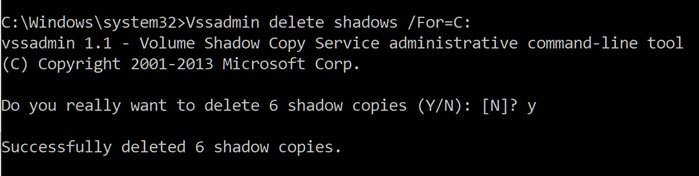
Lệnh này hiển thị các bản sao lưu bản sao bóng khối lượng hiện tại và tất cả các nhà cung cấp và người viết bản sao bóng tối đã cài đặt. Bạn có thể thêm, tạo, xóa, thậm chí xóa nhà cung cấp dịch vụ.
Mở Command Prompt với đặc quyền quản trị bằng cách gõ CMD vào Run prompt (Win + R) và nhấn phím Enter
Thực hiện lệnh sau, trong đó F là ký tự ổ đĩa mà bạn sắp hết dung lượng:
Vssadmin delete shadows /For=F:
Nó sẽ xóa tất cả các bản sao bóng khỏi ổ đĩa đó.
Nếu bạn chỉ muốn xóa bản sao cũ nhất, hãy sử dụng lựa chọn /oldest.
2]Giới hạn lưu trữ bóng tối
Vssadmin cũng cung cấp một lệnh để thay đổi kích thước không gian lưu trữ bóng. Bạn có thể cụ thể kích thước tối đa cho từng phân vùng trên máy tính của mình. Sử dụng vssadmin mà chúng tôi đã sử dụng ở trên nhưng với các tùy chọn khác nhau, bạn có thể đặt kích thước theo tỷ lệ phần trăm hoặc cung cấp không gian lưu trữ chính xác.
vssadmin resize shadowstorage /for=<ForVolumeSpec> /on=<OnVolumeSpec> [/maxsize=<MaxSizeSpec>] vssadmin Resize ShadowStorage /For=C: /On=D: /MaxSize=900MB vssadmin Resize ShadowStorage /For=C: /On=D: /MaxSize=UNBOUNDED vssadmin Resize ShadowStorage /For=C: /On=C: /MaxSize=20%
3]Giới hạn kích thước khôi phục hệ thống
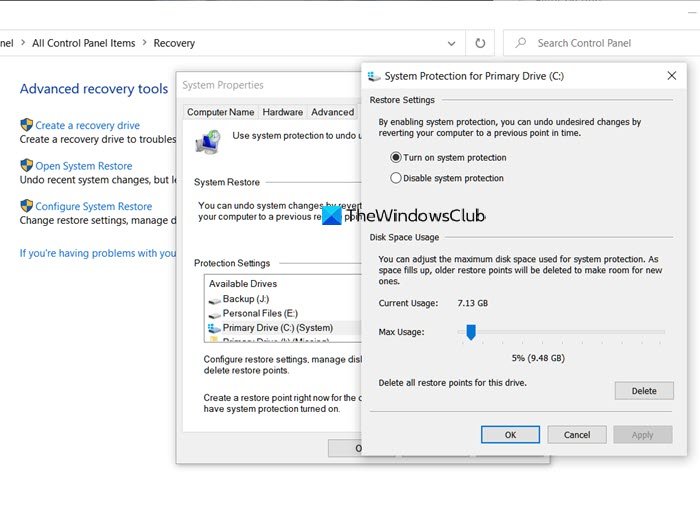
Nếu System Restore được bật cho một ổ đĩa, sau đó sẽ có một tỷ lệ phần trăm nhất định của ổ đĩa đó được dành riêng cho System Restore. Khi kích thước vượt quá kích thước đó, cái cũ sẽ bị xóa. Nếu bạn đang ở trong một khoảng không gian chật hẹp, thì bạn có thể chọn giảm nó xuống mức tối thiểu có thể. Khi bạn làm điều đó, tất cả các bản sao cũ sẽ tự động bị xóa.
- Nhập System Restore vào thanh tìm kiếm của menu Bắt đầu.
- Nhấp vào tùy chọn Recovery (Control Panel) hiển thị.
- Sau đó nhấp vào Configure System Restore.
- Chọn ổ đĩa mà bạn muốn giảm dung lượng bị chiếm bởi các tệp sao chép bóng
- Nhấp vào nút Configure và sau đó sử dụng thanh trượt để đặt tỷ lệ phần trăm.
- Nhấp vào Ok và áp dụng các thay đổi.
Lưu ý rằng ngay cả khi System Restore là 5%, nó có thể là đáng kể nếu đĩa của bạn có dung lượng lớn.
4] Disk Cleanup Tool
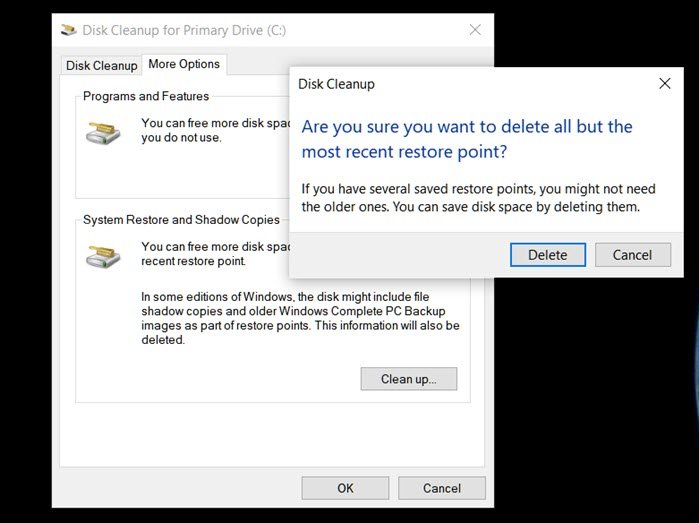
- Kiểu Dọn dẹp đĩa trong Menu Start của Windows và nhấp vào công cụ khi nó hiển thị
- Chọn phân vùng mà bạn muốn xóa Bản sao bóng tối
- Trong cửa sổ tiếp theo, chuyển sang nhiều tùy chọn hơn và nó sẽ có tùy chọn “System Restore and Shadow Copies”.
- Nhấp vào nút “Clean up” và nó sẽ xóa tất cả các bản sao khi bạn xác nhận.
Đọc: Giải phóng dung lượng ổ đĩa bằng cách xóa Hình ảnh Hệ thống và Bản sao lưu trước đó.
5]Kiểm tra cấu hình sao lưu
Khi sử dụng phần mềm của bên thứ ba, các bản sao Shadow này cũng được sao lưu. Vì vậy, nếu gần đây bạn đã khôi phục từ bản sao lưu và bạn sắp hết dung lượng mà không có lý do gì, thì tốt nhất bạn nên chạy lại các lệnh để xóa các bản sao bóng đó. Điều đó nói rằng, bạn cũng có thể muốn kiểm tra xem phần mềm sao lưu-khôi phục có cung cấp tùy chọn bỏ qua các bản sao Shadow hay không. Nó cũng sẽ giúp giảm kích thước sao lưu tổng thể.
Bản sao Volume Shadow là điều cần thiết. Họ cung cấp một cách để khôi phục tệp, rất hữu ích, đặc biệt là khi bạn không có phần mềm sao lưu tại chỗ. Tuy nhiên, khi bạn sắp hết dung lượng, thì bài đăng này sẽ giúp xóa các bản sao Shadow. Đảm bảo làm theo những điều này với sự cho phép của quản trị viên.
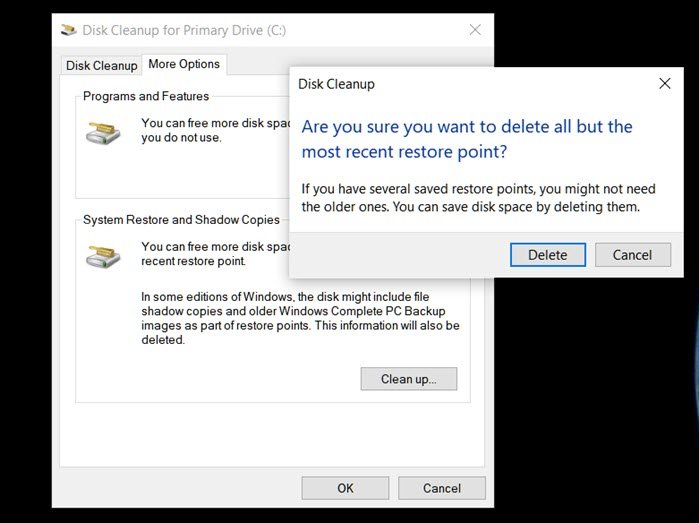
- Thẻ: Dung lượng đĩa
Cảm ơn các bạn đã theo dõi TOP Thủ Thuật trên đây là những chia sẻ của chúng tôi về Cách xóa bản sao ổ đĩa ‘Volume Shadow’ trong Windows 10. Hy vọng bài viết tại chuyên mục Thủ Thuật Phần Mềm sẽ giúp ích được cho bạn. Trân trọng !!!



![Download AutoCAD 2009 Full Xforce Keygen [64 bit + 32 bit] Download AutoCAD 2009 Full Xforce Keygen [64 bit + 32 bit]](https://topthuthuat.com.vn/wp-content/uploads/2022/08/autocad-2009-350x250.jpg)


![AutoCAD 2012 [32bit + 64bit] Full Crack X-force Keygen 2012 AutoCAD 2012 [32bit + 64bit] Full Crack X-force Keygen 2012](https://topthuthuat.com.vn/wp-content/uploads/2022/08/Autodesk-2012-350x250.jpg)
![Tải AutoCAD 2015 Full Bản Quyền Xforce Keygen [32bit/64bit] Tải AutoCAD 2015 Full Bản Quyền Xforce Keygen [32bit/64bit]](https://topthuthuat.com.vn/wp-content/uploads/2022/08/Auto-CAD-2015-350x250.jpg)










